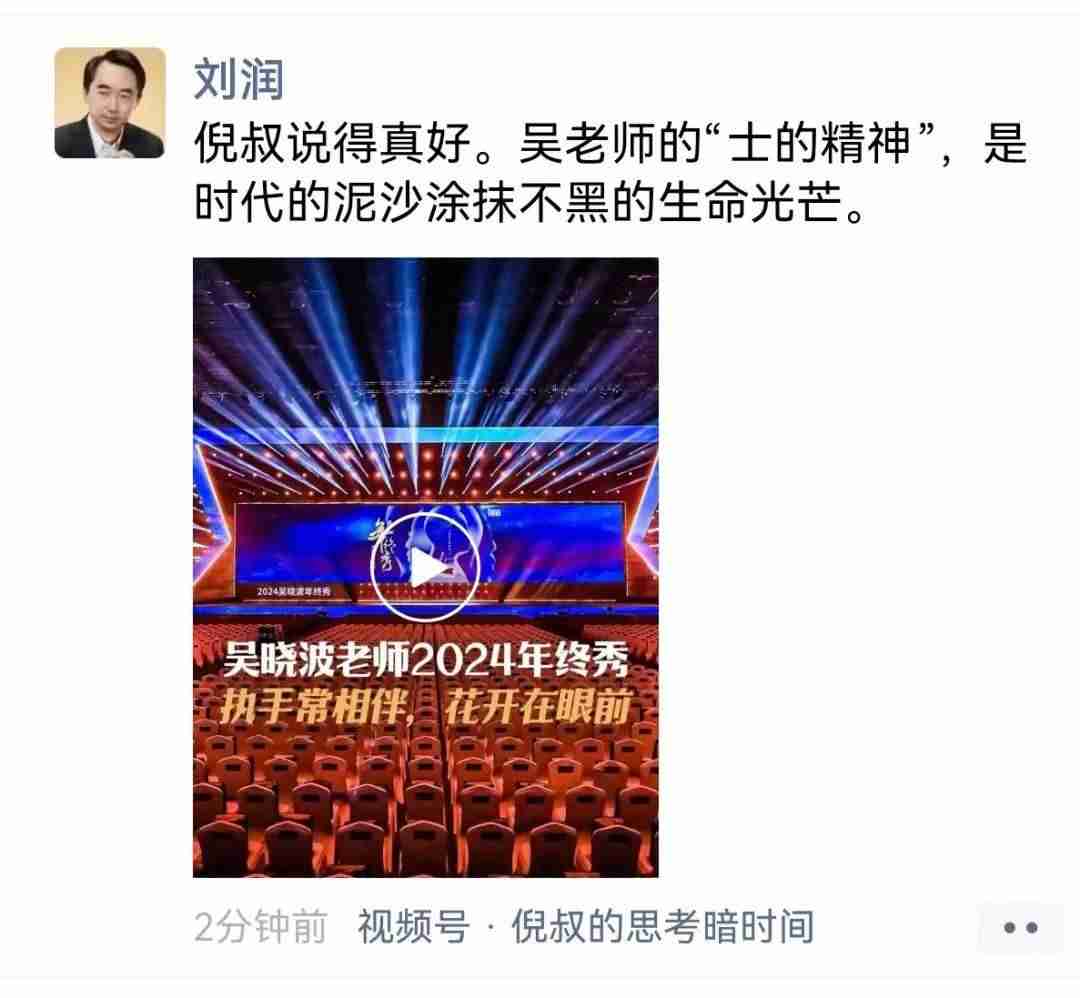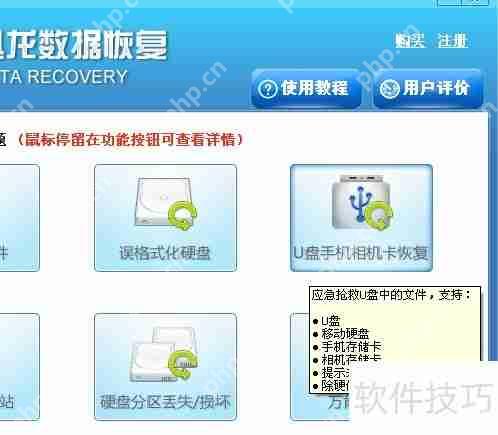ppt自动播放怎么取消 关闭PPT自动播放功能的操作指引
在powerpoint中取消自动播放功能的方法是:1)进入"幻灯片放映"选项卡,2)点击"设置幻灯片放映"按
在powerpoint中取消自动播放功能的方法是:1)进入"幻灯片放映"选项卡,2)点击"设置幻灯片放映"按钮,3)取消勾选"使用计时器"选项,这样ppt就不会自动播放了。

成品ppt在线生成,百种模板可供选择☜☜☜☜☜点击使用;
要取消PPT的自动播放功能,只需在"幻灯片放映"选项卡中找到"设置幻灯片放映"按钮,然后取消勾选"使用计时器"选项即可。
如何在PowerPoint中取消自动播放功能?
在PowerPoint中,取消自动播放功能其实非常简单。首先,打开你的PPT文件,进入"幻灯片放映"选项卡。你会看到一个名为"设置幻灯片放映"的按钮,点击它会弹出一个对话框。在这个对话框中,有一个选项叫做"使用计时器,如果有的话",这个选项就是控制PPT自动播放的关键。只要你取消这个选项的勾选,PPT就不会再自动播放了。说实话,这个功能设计得有点隐蔽,我第一次找的时候还真花了点时间。不过一旦你知道怎么操作,以后就轻车熟路了。
PowerPoint中自动播放功能的其他设置
除了取消自动播放,你可能还想知道如何调整这个功能。其实,在"设置幻灯片放映"对话框里,除了"使用计时器"选项外,还有一个"浏览方式"的选项。你可以选择"由讲演者控制",这样你就可以手动控制每张幻灯片的播放时间了。还有一个有趣的功能是"循环放映",如果你想让PPT一直循环播放,这个选项会很有用。不过,在实际应用中,我发现自动播放功能用得不多,大多数时候还是手动控制更灵活一些。
为什么要取消PPT的自动播放功能?
取消自动播放功能的原因有很多。首先,在一些正式的演讲或会议中,你可能需要根据观众的反应来调整演讲节奏,自动播放显然不利于这种互动。其次,如果你的PPT中包含了需要详细解释的内容,自动播放可能会让观众感到匆忙,影响他们理解信息。最后,取消自动播放可以让你更灵活地控制演讲的节奏和内容,确保每一张幻灯片都能得到充分的展示。说实话,有时候自动播放确实能帮你节省时间,但更多时候,手动控制才是更好的选择。
菜鸟下载发布此文仅为传递信息,不代表菜鸟下载认同其观点或证实其描述。
相关文章
更多>>热门游戏
更多>>热点资讯
更多>>热门排行
更多>>- 灭神传奇最新排行榜-灭神传奇手游免费版下载-灭神传奇免费破解版下载
- 天雷滚滚手游排行-天雷滚滚免费版/单机版/破解版-天雷滚滚版本大全
- 传奇续章手游排行榜-传奇续章手游下载-传奇续章游戏版本大全
- 爆装雷霆题材手游排行榜下载-有哪些好玩的爆装雷霆题材手机游戏推荐
- 我有上将ios手游排行榜-我有上将手游大全-有什么类似我有上将的手游
- 热血轩辕ios手游排行榜-热血轩辕手游大全-有什么类似热血轩辕的手游
- 类似九劫归来的游戏排行榜_有哪些类似九劫归来的游戏
- 多种热门耐玩的五虎结义破解版游戏下载排行榜-五虎结义破解版下载大全
- 2023霸世王朝手游排行榜-霸世王朝手游2023排行榜前十名下载
- 九天仙缘最新排行榜-九天仙缘手游免费版下载-九天仙缘免费破解版下载
- 多种热门耐玩的中华英雄破解版游戏下载排行榜-中华英雄破解版下载大全
- 卡布西游ios手游排行榜-卡布西游手游大全-有什么类似卡布西游的手游